Gihosoft TubeGet视频下载工具是一款非常好用的在线视频下载工具,一款可以让每个用户都能轻松地在电脑上实现最简单的下载,使您的下载更加简便的工具。Gihosoft TubeGet破解版完美支持多种视频格式,用户可在软件中随意下载,全新下载引擎,专业一站式高速下载,让资源下载更加便捷。
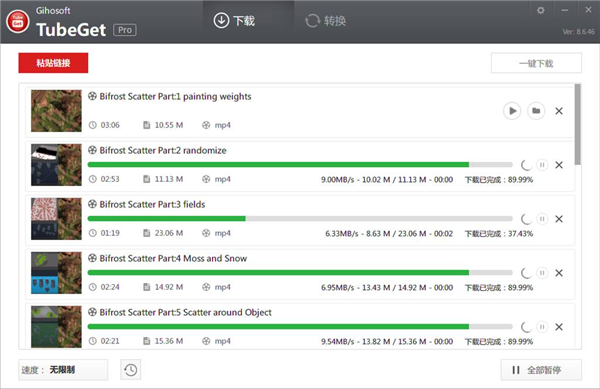
Gihosoft TubeGet电脑版提供了一款专业的视频地址分析软件,可以让用户在电脑上一站式完成视频解析,全新的解析方式,只需一部简单的视频解析程序。
Gihosoft TubeGet视频下载工具特色
一键下载高清视频
Download YouTube Videos Free
专注于下载YouTube超高清视频,支持720P、1080P、2K、4K、8K分辨率视频的获取。不仅仅下载YouTube视频,TubeGet还支持从各种流媒体网站上保存视频:包括Vimeo、Bilibili、Twitch等视频网站,Facebook、Twitter、Instagram、Tumblr等社交媒体,以及Mixcloud、SoundCloud等音乐网站。
TubeGet除了下载YouTube单个视频,还支持批量下载播放列表、频道里的全部视频。YouTube上的字幕文件(自带、自动生成、翻译),360°VR全景视频,48/60FPS高帧率视频,高清封面,3D视频等都支持保存。另外,这款YouTube下载器还可将音乐视频转换成MP3音频格式。
集成多种实用工具
Integrated with Multiple Utilities
特有的一键下载模式,只需提前设置好下载分辨率、下载位置、字幕语言,即可快速将YouTube视频保存到Windows或Mac电脑上。除了YouTube视频保存功能,Gihosoft TubeGet还有视频格式转换的功能,可以将下载的油管WebM视频转换成MP4、MKV、AVI、MOV格式。
在转换视频的同时,你还可以合成视频和字幕文件。选择转换格式后,点击“添加字幕”选项,导入下载完成的字幕文件。然后选择将字幕以硬字幕或软字幕的方式进行合成,最后点击“转换”按钮,就可以将字幕文件和视频合并成一个整体了。
Gihosoft TubeGet视频下载工具如何下载视频列表
YouTube播放列表批量下载成视频/音频的方法1:
1. 下载并安装Gihosoft TubeGet软件,从官网和第三方下载站点下载都可以。
2. 获取播放列表的URL链接。进入YouTube,打开要下载的播放列表,复制地址栏里面的视频链接。如果你复制的是列表里面某一个视频的链接,最后也可以选择下载整个播放列表里的视频。
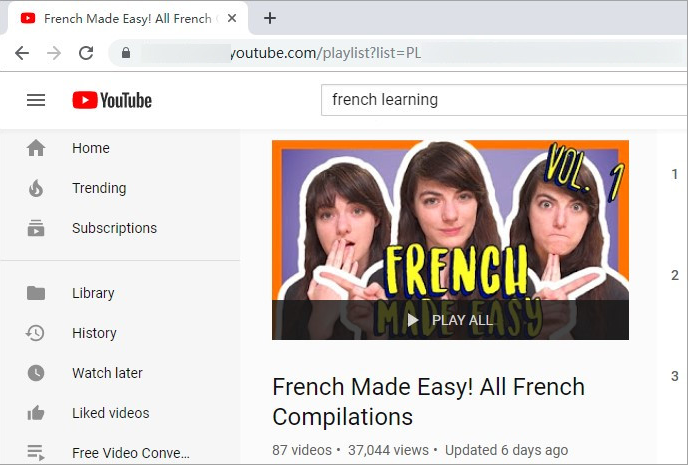
3. 打开Gihosoft TubeGet软件,点击“粘贴链接”按钮,软件会分析链接信息。链接解析完成后,就会弹出分辨率选择窗口。注意:由于列表的个数比较多,所以解析时间会比解析单个视频稍长一点。
4. 如果你复制的是单个视频的链接,点击“粘贴链接”按钮后,软件会提示你是要下载单个视频,还是批量下载整个列表的视频,选择第二个选项即可。
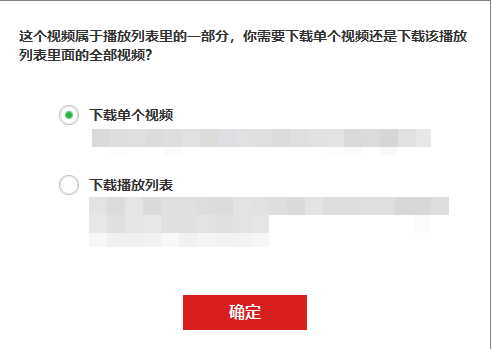
5. 解析完成后,分辨率界面会跳出来,里面包含720P、1080P、2K和4K选项。如果你选择的是1080P,则大于该分辨率的视频会下载成1080P,小于1080P的会下载成该视频的最大分辨率。这个界面你也可以勾选指定的视频进行下载。如果你要将整个列表下载成MP3,选择“转换成MP3”即可。
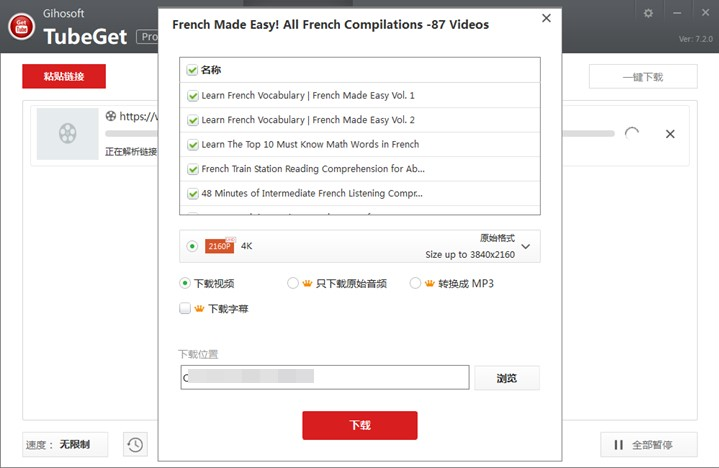
6. 点击下载按钮,播放列表开始进行下载。列表是5个视频一起下载的,一个视频下载完成后,新的视频会开始解析然后下载。下载的时候,可以暂停单个视频,或者暂停全部视频。一次下载不完的,可以关闭后,再次打开以后从暂停的地方继续开始下载。
YouTube播放列表批量下载成视频/音频的方法2:
除了上面的方法,还有一种更简单的方法,可以使用一键下载功能批量下载油管播放列表里的全部视频。使用方法如下:
1. 打开Gihosoft TubeGet软件,点击上面的“一键下载”按钮。
2. 开启“一键下载模式”。
3. 如果要下载视频,“格式”选项那里“原始格式”;如果想要将音频下载成MP3,“格式”选项那里选择“MP3”;如果要保留原始的音频格式,比如WebM或者AAC格式,选择“只下载音频(保留原始格式)”即可。设置好后,点击“确定”按钮。
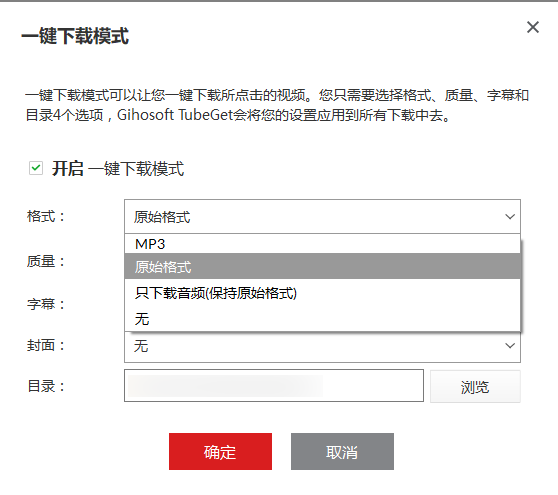
4. 最后复制油管播放列表的链接,点击“粘贴链接”按钮,开始进行下载。
PS: 一般的播放列表都是由用户自己建立的,但是有一种列表,是YouTube自己建立的,也叫做视频合集(Mix)。这种合集是YouTube根本每个人的喜好随机产生的,同样的链接,每个人看到的视频都一样。这种视频合集,Gihosoft TubeGet也可以下载,下载方法和上面的一样。
Gihosoft TubeGet视频下载工具如何将WebM格式的视频批量转换成MP4格式
1. 从七喜网下载并安装 Gihosoft TubeGet 软件。注意下载最新的版本,以前的版本可能不具备这个功能;根据自己的电脑系统选择Windows或苹果Mac版本。
2. 打开Gihosoft TubeGet软件,点击进入“转换”板块,进入视频格式转换界面。如果需要转换单个WebM视频,直接点击“添加视频”按钮,导入需要转换的WebM视频文件即可。
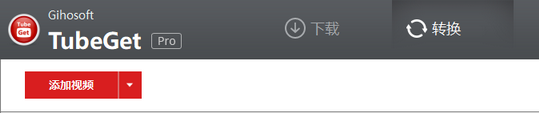
如果需要批量转换WebM视频的话,可以点击“添加视频”按钮,然后Ctrl + A,选择所有视频,一齐添加进去即可;或者也可以点击“添加视频”按钮右边的倒三角形符号,然后点击“添加文件夹”按钮即可。
3. 然后,我们在右上角的“转换格式”那里选择需要转换的格式MP4,然后在左下角那里设置视频输出目录。当然,如果该视频有外挂字幕文件的话,可以添加进去。
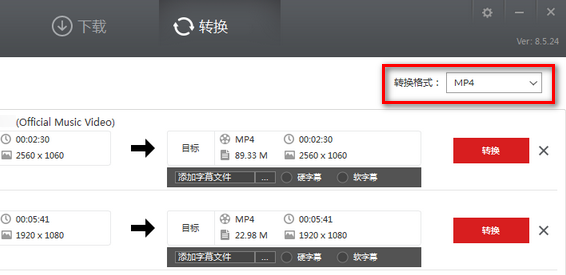
4. 最后,我们点击“转换”按钮,视频开始转换,我们耐心等待视频格式转换完成即可。
5. 视频转换成功之后,点击右边的文件夹按钮就可以查看并播放转换完成的MP4视频文件了。
总结
以上就是使用Gihosoft TubeGet软件将WebM视频格式批量转换成MP4的方法。当然,如果你只是想在手机或电脑上面播放,直接使用 VLC 或 PotPlayer 播放器就可以了,Windows,Mac,Android,iOS系统都支持。
精品推荐
Gihosoft TubeGet v8.6.46 破解版下载地址
- PC版
相关版本
大家都喜欢
- 电脑软件
- 手机软件











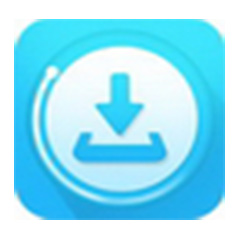
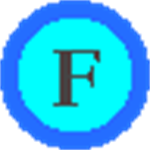






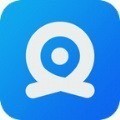


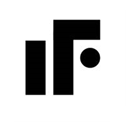















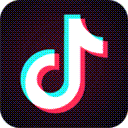








 小叶文库器2021最新版 v20.11.11 精简版大小:29M
小叶文库器2021最新版 v20.11.11 精简版大小:29M 抖音批量助手GUI版免费 v1.0 正式版大小:35.7M
抖音批量助手GUI版免费 v1.0 正式版大小:35.7M BitComet比特彗星电脑破解版 v1.75.2.18 VIP无限高速版大小:26.7M
BitComet比特彗星电脑破解版 v1.75.2.18 VIP无限高速版大小:26.7M idm器中文破解版 v6.38 免费版大小:7.9M
idm器中文破解版 v6.38 免费版大小:7.9M 迅雷2021 v11.0 破解免费版大小:22.7M
迅雷2021 v11.0 破解免费版大小:22.7M 百度云盘直链助手油猴插件版 v2.2.7 加速版大小:1KB
百度云盘直链助手油猴插件版 v2.2.7 加速版大小:1KB